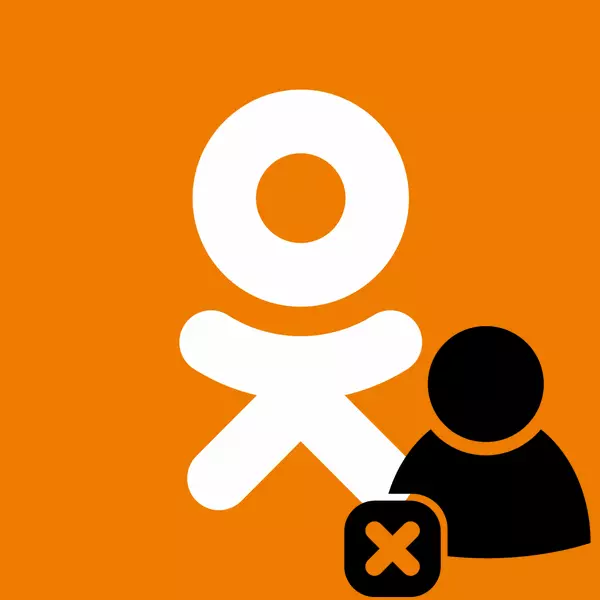
Sur Internet, comme dans la vie quotidienne, chaque personne a des sympathies et une antipathie aux autres. Oui, ils sont purement subjectifs, mais personne ne doit communiquer avec des personnes désagréables. Il n'est pas secret que le réseau est totalement inadéquat, non-actif et simplement des utilisateurs anormaux mentalement mentalement. Et afin qu'ils n'interfèrent pas avec nous parler calmement sur les forums et sur les réseaux sociaux, les développeurs de site ont proposé la soi-disant "liste noire".
Nous regardons la liste noire des camarades de classe
Dans un tel réseau social de plusieurs millions de camarades de classe, la liste noire des camarades de classe est également disponible. Les utilisateurs apportés à cela ne peuvent pas aller sur votre page, regarder et commenter vos photos, pour soulever des évaluations et vous envoyer des messages. Mais il arrive que vous ayez oublié ou souhaitez modifier la liste des utilisateurs bloqués par vous. Alors, où trouver une "liste noire" et comment le voir?Méthode 1: Paramètres de profil
Tout d'abord, découvrez comment voir votre "liste noire" sur le site du réseau social. Essayons de le faire via les paramètres de profil.
- Nous allons sur le site OK, dans la colonne de gauche, nous trouvons le graphique "Mes paramètres".
- Sur la page suivante du côté gauche, choisissez l'élément "Liste noire". C'est ce que nous recherchions.
- Nous voyons maintenant tous les utilisateurs qui ont déjà apporté une liste noire.
- Si vous le souhaitez, vous pouvez déverrouiller l'un d'entre eux. Pour ce faire, dans le coin supérieur droit de la photo de l'homme chanceux réhabilité, appuyez sur la croix.
- Effacez l'intégralité de la "liste noire" immédiatement ne peut pas être supprimée de là chaque utilisateur séparément.
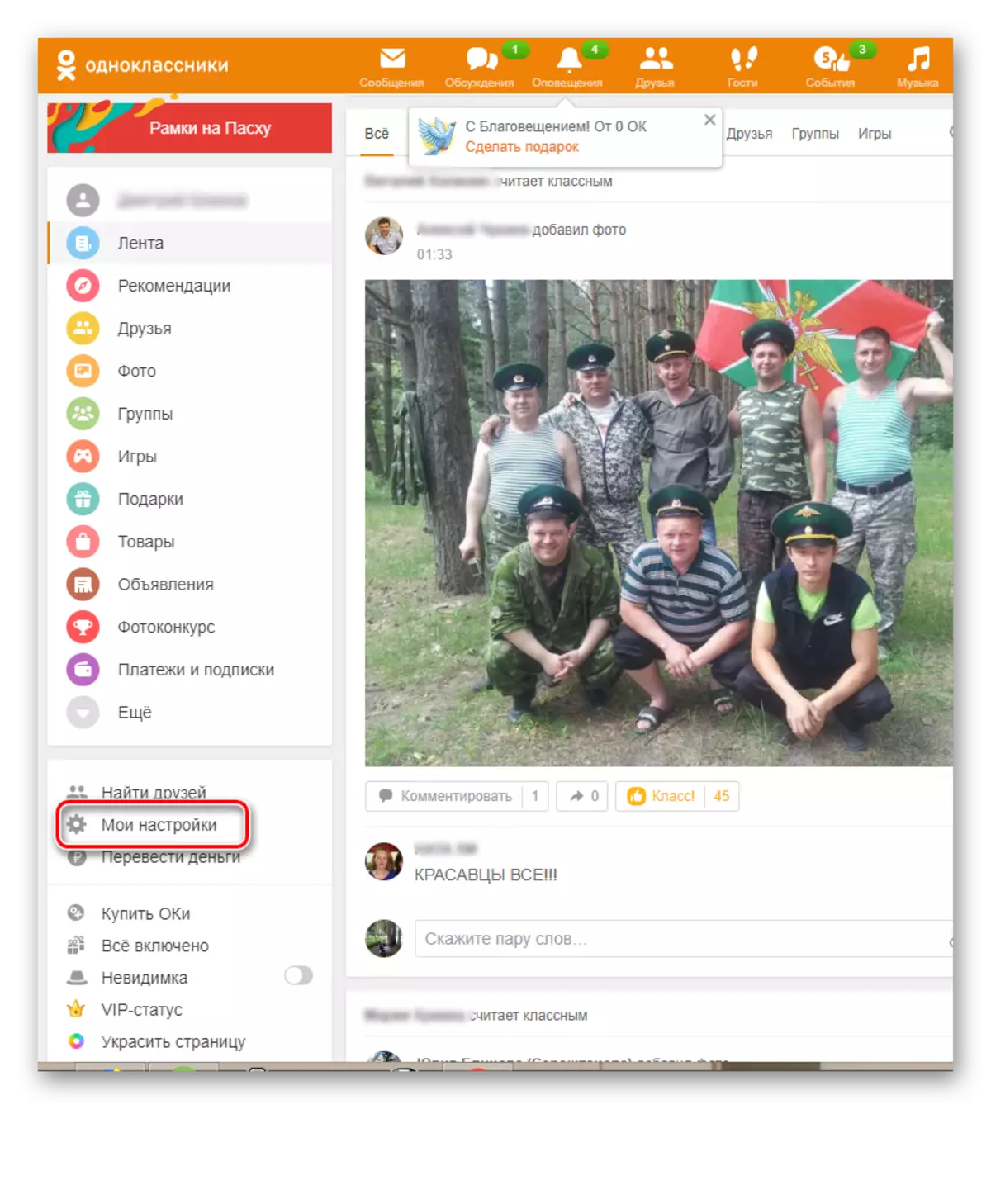
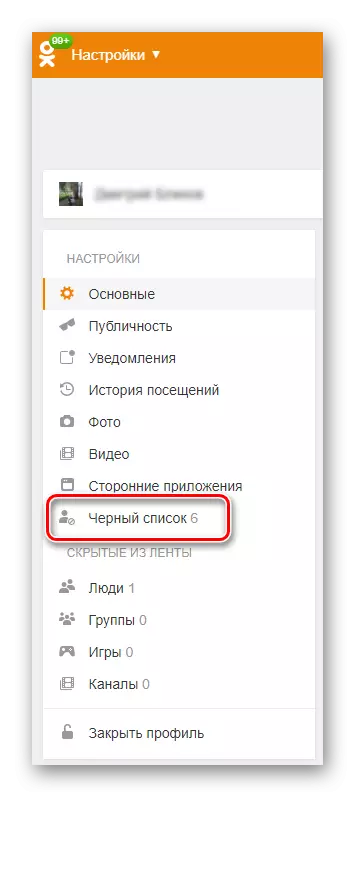
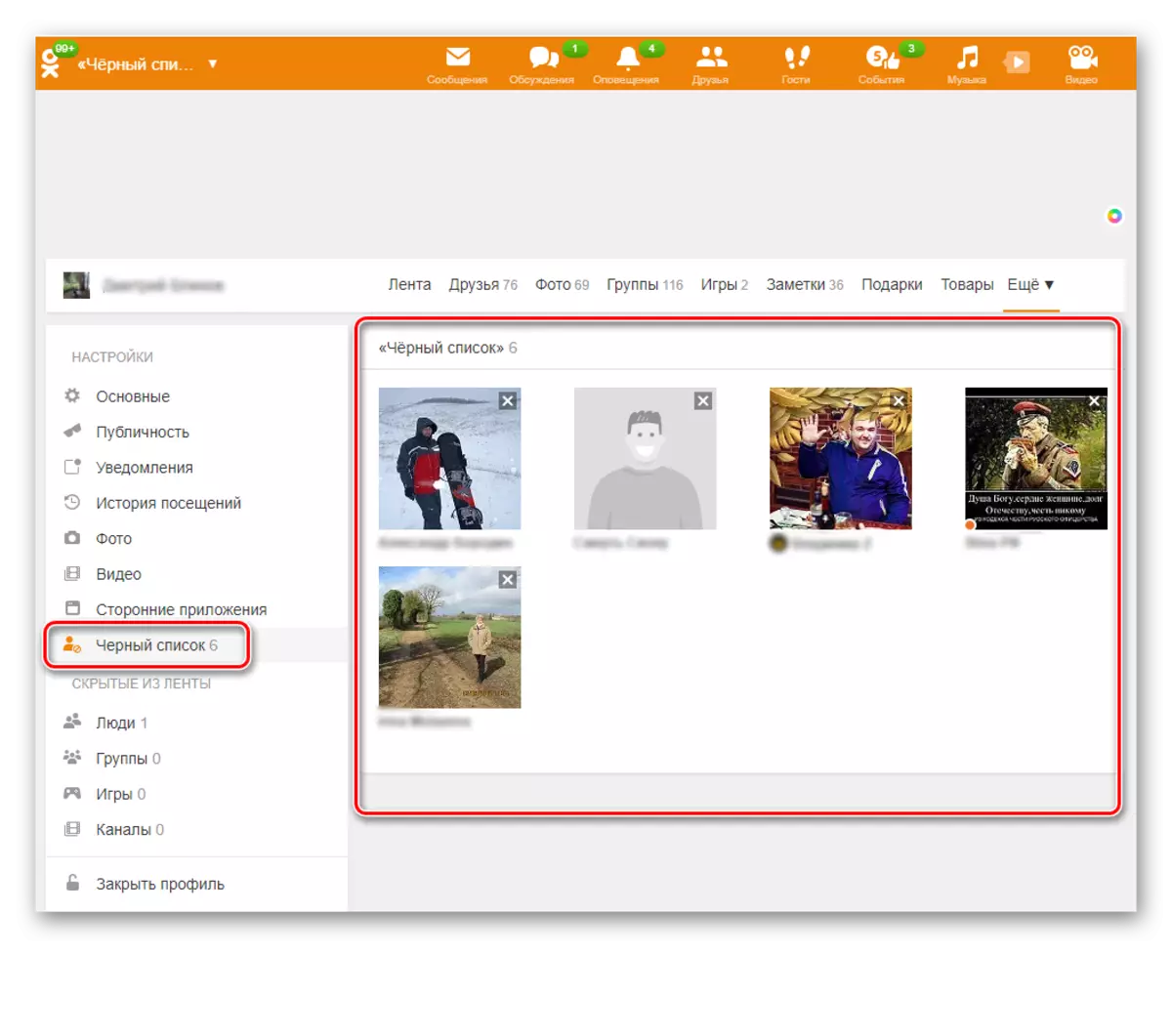
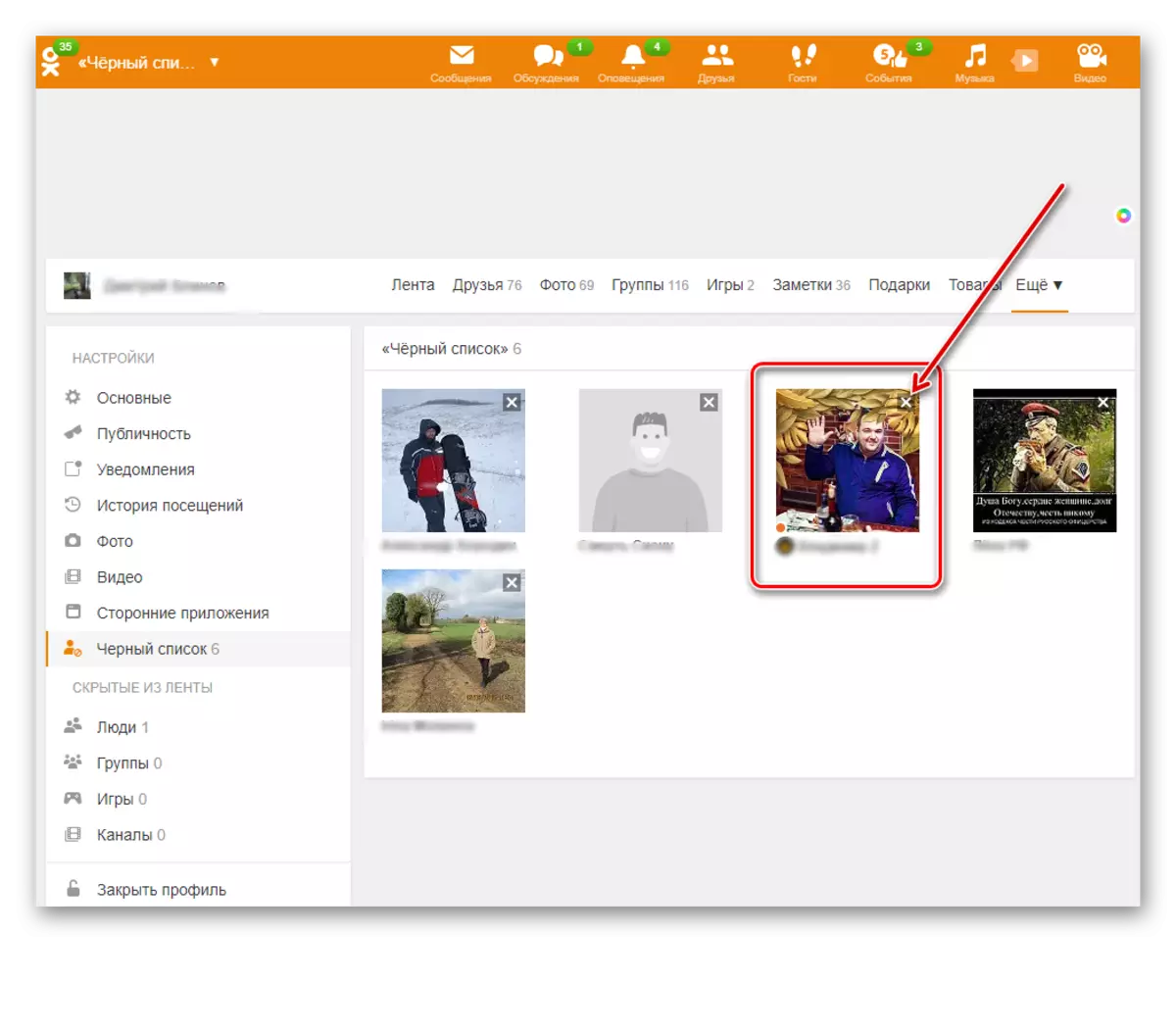
Méthode 2: Site de menu supérieur
Vous pouvez ouvrir une liste noire sur le site de camarades de classe un peu différemment à l'aide du menu supérieur. Cette méthode vous permet également d'atteindre rapidement la "liste noire".
- Nous téléchargeons le site, nous entrons dans le profil et sur le panneau supérieur, choisissez l'icône "Amis".
- Sur les avatars des amis, appuyez sur le bouton "Plus". Dans le menu de goutte, trouvez la "liste noire".
- À la page suivante, nous voyons des personnes familières bloquées par les utilisateurs américains.
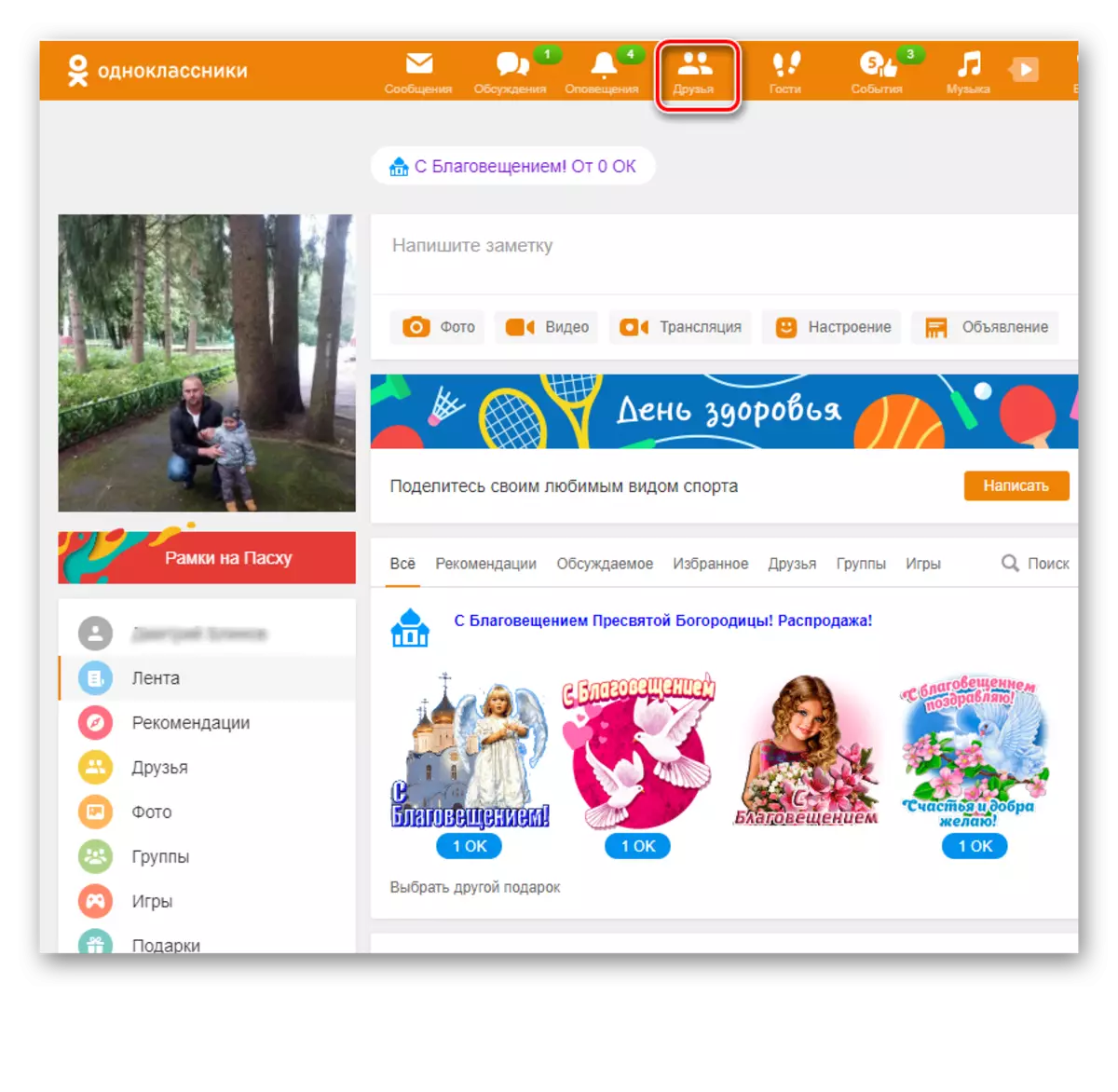
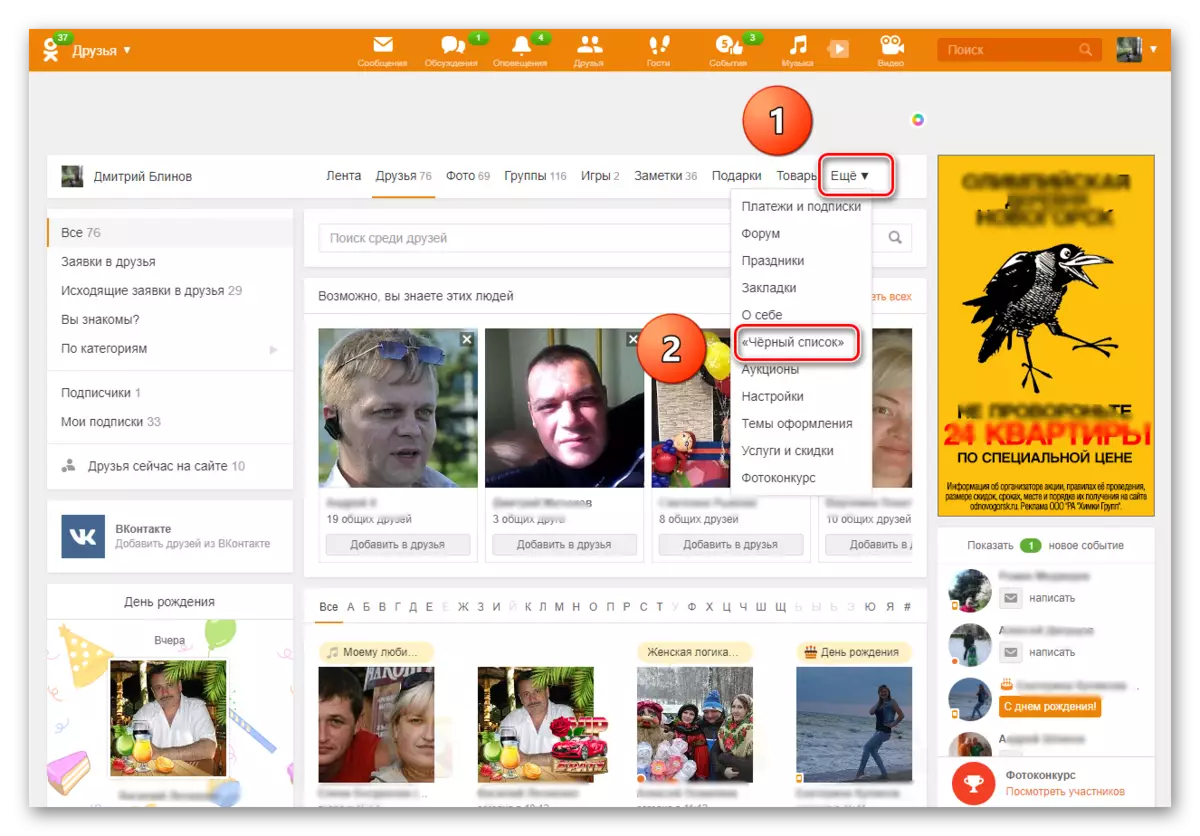
Méthode 3: application mobile
Dans les applications mobiles pour Android et IOS, il existe également une "liste noire" avec les mêmes fonctionnalités. Nous allons essayer de le regarder là-bas.
- Exécutez l'application, nous entrons dans le profil, appuyez sur le bouton "Autres actions".
- Au bas de l'écran, un menu apparaît, sélectionnez la "liste noire".
- Ici, ils sont inadéquats, ennemis et spamers.
- Comme sur le site, vous pouvez supprimer l'utilisateur de BlackList en cliquant sur l'icône avec trois points verticaux en face de ses avatars et confirmant le bouton "Déverrouillage".
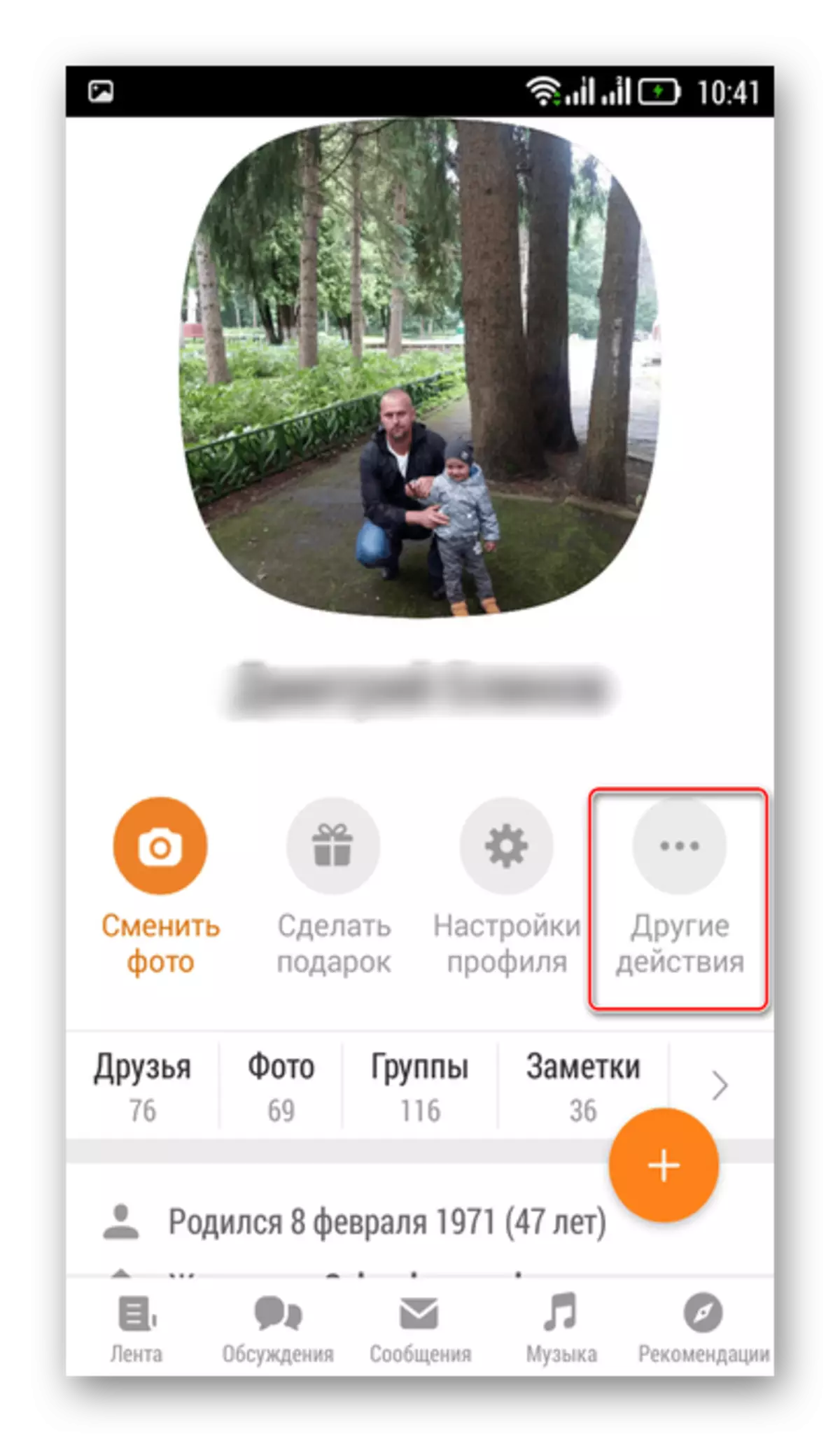
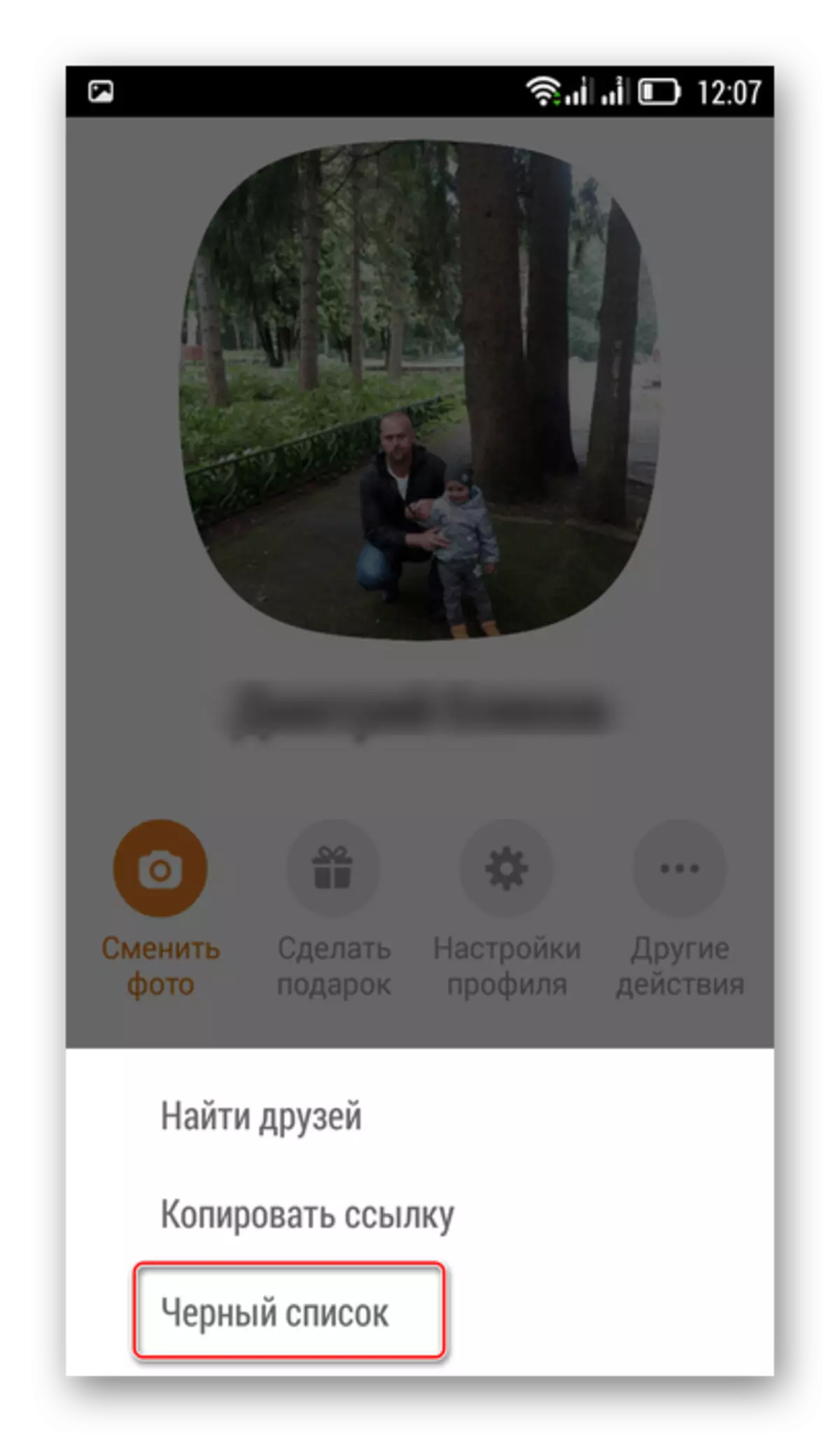
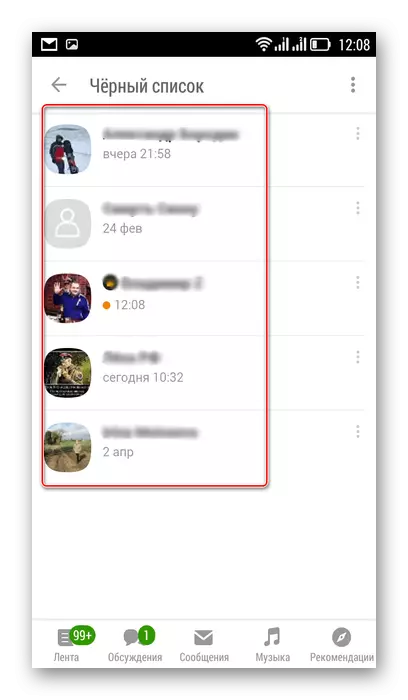
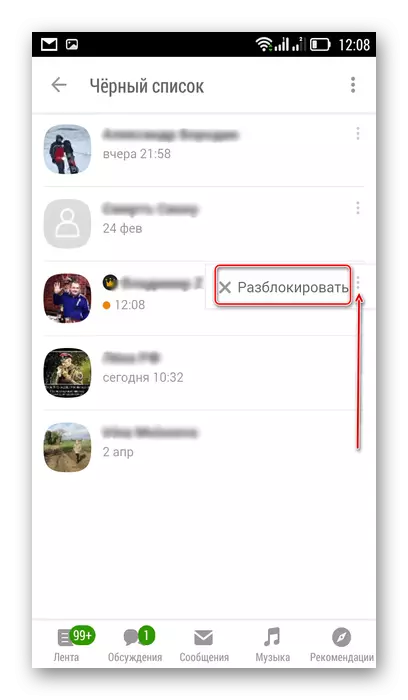
Méthode 4: Paramètres de profil dans l'annexe
Dans les applications pour le smartphone, il existe une autre méthode pour se familiariser avec la "liste noire" via les paramètres de profil. Ici aussi, toutes les actions sont compréhensibles et simples.
- Sur votre page dans votre application mobile, camarades de classe sous la photo cliquez sur "Paramètres de profil".
- Déplacer le menu Trouvez l'élément chéri "Black List".
- Encore une fois, nous admirons les patients de votre quarantaine et pensez à quoi faire avec eux.
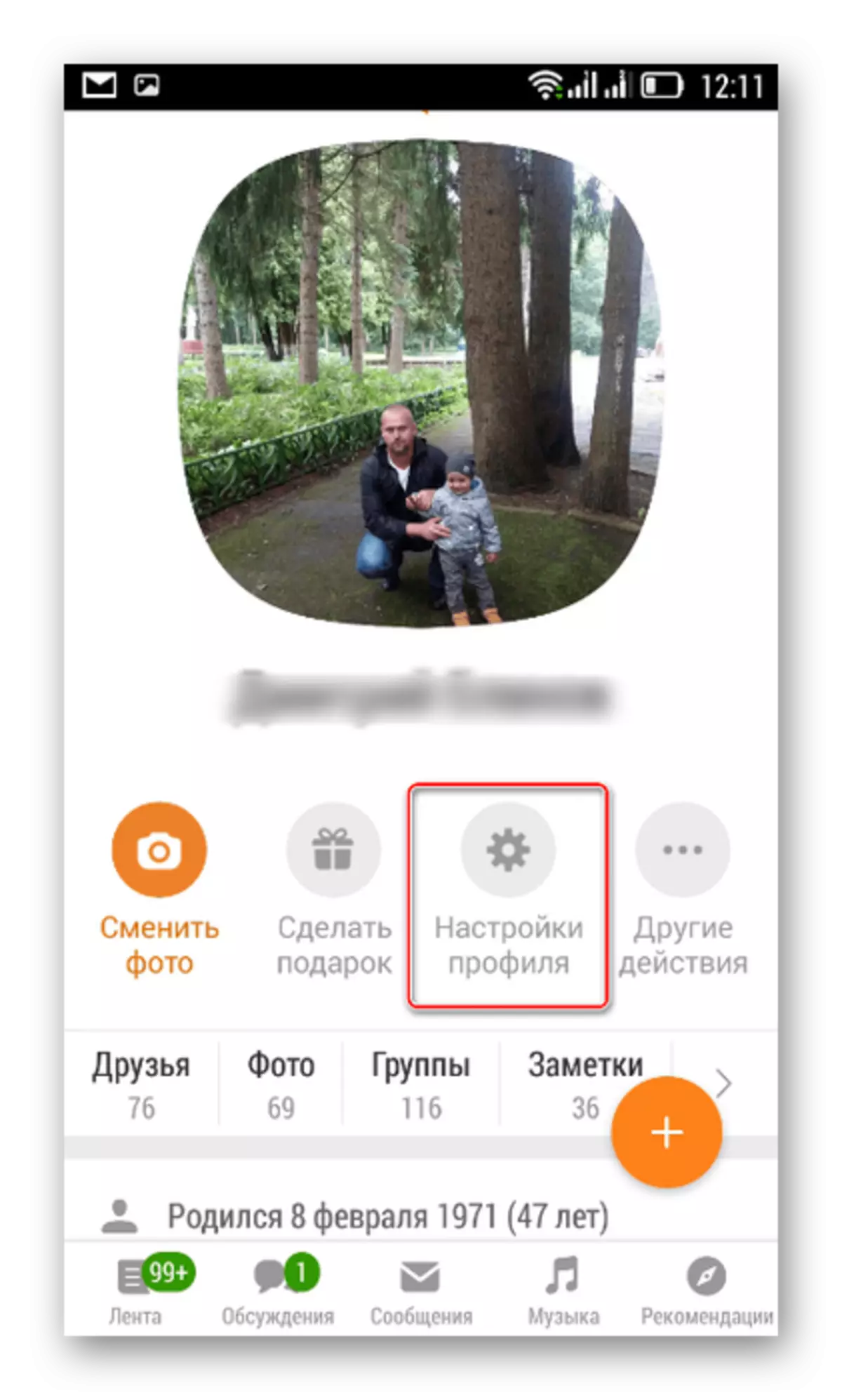
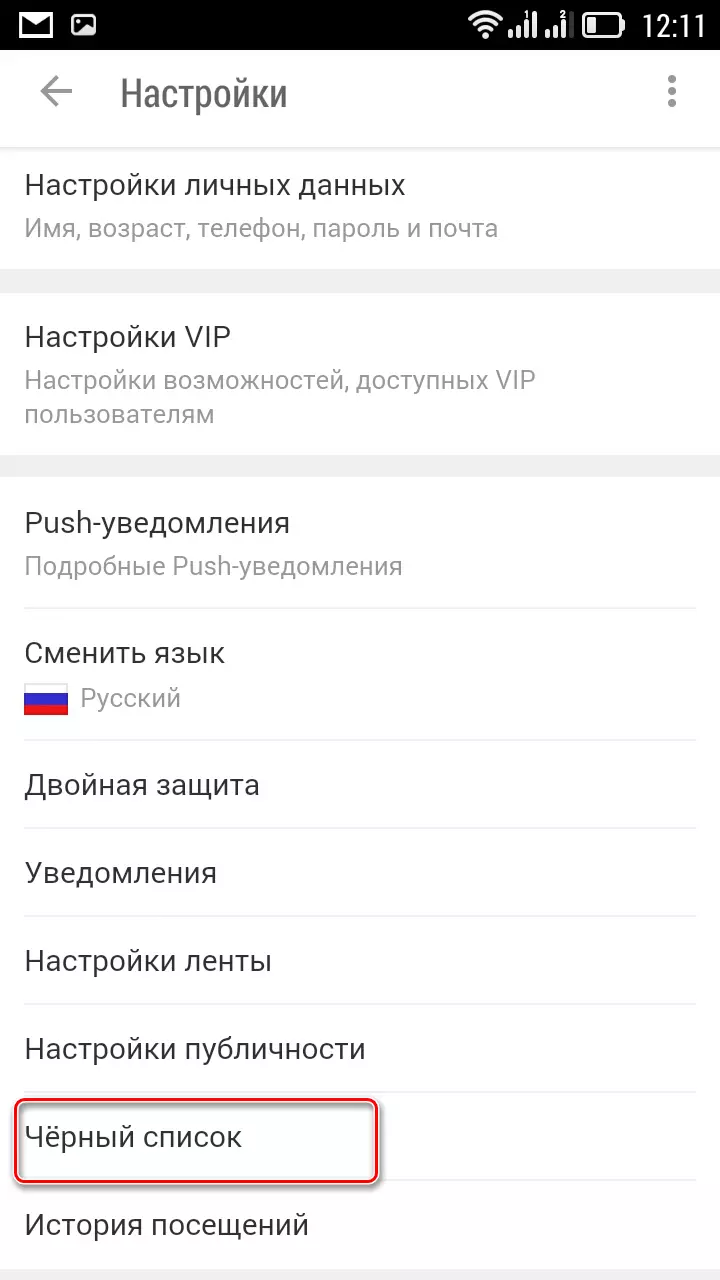
En tant que PostScript, un petit conseil. Maintenant, dans les réseaux sociaux, de nombreux "trolls" payés favorisent spécifiquement certaines idées et provoquant des personnes normales pour résoudre la grossièreté. Ne perdez pas les nerfs, ne nourrissez pas de «trolls» et ne cédez pas à des provocations. Ignorer simplement les monstres virtuels et les renvoyer, dans la "liste noire", où ils et placeront.
Lire aussi: Ajoutez une personne à la "liste noire" dans les camarades de classe
